우리 집 구석 어딘가에서 잠자고 있는 오래된 외장하드나 USB 메모리 다들 하나씩 있으시죠? 막상 꺼내보면 왜 이렇게 느리고 에러는 자주 뜨는지 답답했던 경험, 저만 그런 거 아니잖아요? 이런 문제의 중심에 바로 ‘파일 시스템’이라는 녀석, 그중에서도 특히 ‘FAT_FILE_SYSTEM’이 있을 때가 많답니다.
저도 예전에 화곡동 작은 작업실에서 중요한 자료를 백업하다가 이 FAT 때문에 식은땀 흘린 적이 한두 번이 아니거든요. 지금은 NTFS나 exFAT 같은 새로운 친구들이 대세지만, 여전히 우리 주변 많은 기기에서 이 FAT 방식이 사용되고 있다는 사실, 알고 계셨나요?
오래된 저장 장치를 다시 살려내거나, 중요한 데이터를 안전하게 관리하고 싶다면 이 FAT 파일 시스템의 특징과 문제점을 정확히 이해하는 게 정말 중요해요. 이번 포스팅에서는 그동안 궁금했지만 복잡하게만 느껴졌던 이 FAT 파일 시스템의 모든 것을 쉽고 명쾌하게 파헤쳐 볼 거예요.
최신 데이터 관리 트렌드 속에서 FAT가 어떤 의미를 가지는지, 그리고 우리가 어떻게 스마트하게 활용할 수 있을지에 대한 유익한 정보와 저만의 꿀팁까지 아낌없이 알려드릴 테니 기대하셔도 좋습니다. 아래 글에서 자세하게 알아보도록 할게요.
FAT 파일 시스템, 도대체 너의 정체가 뭐야?

우리 주변의 수많은 전자기기들, 스마트폰부터 디지털카메라, 그리고 오래된 USB 메모리까지, 얘네들이 데이터를 저장하고 읽어들이는 방식에는 보이지 않는 규칙이 숨어있어요. 이 규칙을 ‘파일 시스템’이라고 부르는데, 그중에서도 가장 오래되고 어쩌면 가장 익숙한 이름이 바로 ‘FAT (File Allocation Table)’이죠.
저도 처음에는 그냥 파일이 저장되는 방식이겠거니 대수롭지 않게 생각했었는데, 이 FAT의 특성을 제대로 이해하고 나니 저장 장치를 훨씬 효율적으로 관리하고 데이터 손실도 막을 수 있겠더라고요. 단순히 오래된 방식이라고 무시할 게 아니라, 여전히 많은 기기에서 기본으로 사용되고 있는 만큼 그 기본 원리를 아는 것이 중요하답니다.
마치 오래된 골동품이 지닌 가치를 이해하는 것과 비슷하다고 할까요?
데이터를 찾기 위한 지도, FAT 테이블
FAT는 이름 그대로 ‘파일 할당 테이블’이에요. 컴퓨터가 저장 장치에 파일들을 여기저기 흩뿌려 놓아도, 이 테이블만 있으면 마치 보물 지도처럼 파일의 정확한 위치를 찾아낼 수 있는 거죠. 쉽게 말해, 디스크에 파일이 어디에 있는지, 얼마나 큰지, 어떤 순서로 저장되어 있는지 모든 정보를 기록해 둔 목록이라고 생각하면 돼요.
덕분에 컴퓨터는 저장된 데이터를 빠르게 읽고 쓸 수 있게 되는 겁니다. 저도 예전에 급하게 백업할 일이 생겨서 FAT 방식으로 포맷된 USB를 썼을 때, 데이터를 쓰고 지우는 과정이 꽤나 직관적이고 빨랐던 기억이 있어요. 물론 용량이 큰 파일들은 좀 달랐지만요.
이런 기본적인 원리 덕분에 FAT는 한때 저장 장치의 표준으로 군림할 수 있었답니다.
FAT 버전별 진화의 역사
FAT는 사실 하나의 고정된 형태가 아니라, 기술 발전에 따라 여러 버전으로 진화해왔어요. 가장 초기 버전인 FAT12 부터 시작해서 FAT16, 그리고 우리가 가장 흔히 접하는 FAT32 까지 말이죠. 각 버전은 이전 버전의 한계를 극복하며 더 큰 용량의 저장 장치를 지원하고, 더 많은 파일을 관리할 수 있도록 개선되었어요.
특히 FAT32 는 그 당시로서는 혁신적인 2TB (테라바이트) 볼륨을 지원하며 많은 사랑을 받았죠. 제가 대학생 때 쓰던 외장하드가 딱 FAT32 였는데, 그때는 2TB도 어마어마하게 느껴졌거든요. 지금은 훨씬 더 큰 용량이 대세가 되었지만, 그때는 정말 획기적이었답니다.
덕분에 오래된 게임 콘솔이나 디지털카메라 같은 기기들이 아직도 FAT32 를 기본으로 사용하는 경우가 많아요.
아직도 FAT가 쓰이는 이유: 익숙함 속에 숨겨진 편리함
솔직히 말해, 지금 시대에 FAT 파일 시스템을 굳이 찾아 쓰는 사람은 많지 않을 거예요. NTFS나 exFAT처럼 훨씬 강력하고 효율적인 대안들이 넘쳐나니까요. 그런데도 여전히 우리 주변 많은 기기에서 FAT 방식이 기본으로 사용되고 있다는 사실은 놀랍지 않나요?
이건 마치 LP판이 스트리밍 시대에도 여전히 사랑받는 이유와 비슷하다고 생각해요. 단순히 ‘오래된 것’을 넘어, 그 안에 숨겨진 독특한 가치와 편리함이 있기 때문이죠. 제가 직접 겪은 바로는, 호환성만큼은 FAT를 따라올 파일 시스템이 없더라고요.
거의 모든 기기와의 놀라운 호환성
FAT의 가장 큰 장점은 바로 압도적인 호환성이에요. 거의 모든 운영체제, 그러니까 윈도우, 맥, 리눅스는 물론이고, 플레이스테이션 같은 게임 콘솔, 스마트 TV, 디지털카메라, 심지어 자동차의 내비게이션 시스템까지! FAT 방식으로 포맷된 USB나 SD카드는 거의 모든 기기에서 별다른 문제 없이 인식되고 작동하죠.
이 점 때문에 제가 예전에 중요한 발표 자료를 USB에 담아갔을 때, 어떤 컴퓨터에서도 바로 연결해서 사용할 수 있었던 경험이 있어요. 만약 NTFS로 되어 있었다면, 맥북에서는 또 인식이 안 되어서 식은땀 흘렸을지도 모르죠. 이런 범용성 덕분에 FAT는 여전히 작은 용량의 이동식 저장 장치나 다양한 기기 간의 데이터 교환을 위한 최적의 선택으로 남아있답니다.
구형 기기에서 빛을 발하는 존재감
요즘 나오는 최신 기기들은 대부분 NTFS나 exFAT를 지원하지만, 여러분의 집 구석 어딘가에 잠자고 있는 오래된 디지털카메라나 MP3 플레이어, 구형 게임 콘솔 같은 것들은 어떨까요? 대부분 FAT32 파일 시스템을 기본으로 사용하거나, 심지어 FAT32 외에는 다른 파일 시스템을 인식하지 못하는 경우가 허다해요.
제가 얼마 전 친정집에 가서 어머니가 쓰시던 구형 디지털카메라 SD카드를 FAT32 로 포맷했더니, 10 년도 넘은 카메라가 다시 잘 작동하는 걸 보고 얼마나 반가웠는지 몰라요. 이런 구형 기기들을 다시 활용하고 싶을 때, FAT는 그야말로 필수적인 존재가 됩니다. 새로운 기술이 좋다고 무조건 따르기보다는, 내게 필요한 상황에 맞춰 적절한 것을 선택하는 지혜가 필요한 거죠.
FAT의 고질병, 왜 이렇게 느리고 에러가 잦을까?
FAT 파일 시스템이 가진 독보적인 호환성과 범용성은 분명 큰 장점이에요. 하지만 빛이 강하면 그림자도 짙은 법이죠. FAT, 특히 FAT32 는 기술적으로 오래된 방식인 만큼 현대의 대용량 데이터 환경에서는 여러 가지 치명적인 한계를 드러내곤 합니다.
제가 경험했던 답답함 중 상당 부분이 바로 이 FAT의 구조적인 문제 때문에 발생한 것이었더라고요.
4GB 파일 용량 제한, 정말 답답하죠?
FAT32 의 가장 결정적인 한계 중 하나는 바로 단일 파일의 최대 크기가 4GB를 넘을 수 없다는 점이에요. 요즘 고화질 영상 하나만 해도 쉽게 4GB를 넘어가고, 대용량 게임 설치 파일이나 압축 파일도 마찬가지인데, 이런 파일들을 FAT32 로 포맷된 외장하드에 옮기려고 하면 “파일이 너무 커서 복사할 수 없습니다”라는 에러 메시지가 뜨면서 복사가 안 되는 경험, 다들 한두 번쯤 해보셨을 거예요.
저도 예전에 친구에게 고화질 영화 파일을 공유해주려다가 이 문제 때문에 몇 시간을 씨름했던 기억이 납니다. 파일을 쪼개서 옮기거나, 결국 다른 파일 시스템으로 다시 포맷해야 했죠. 이런 제한은 대용량 파일이 흔해진 요즘 시대에는 정말 큰 걸림돌이 아닐 수 없습니다.
잦은 조각화와 느려지는 속도
FAT 파일 시스템은 데이터를 디스크에 저장할 때 비어있는 공간을 찾아 채워 넣는 방식으로 동작해요. 이때 파일을 저장하고 지우는 과정이 반복되면, 하나의 파일이 여러 조각으로 흩어져 디스크 곳곳에 저장되는 ‘조각화(Fragmentation)’ 현상이 심해집니다. 마치 방에 물건을 여기저기 아무렇게나 던져 놓는 것과 비슷하죠.
컴퓨터가 특정 파일을 읽어들이려면 이 흩어진 조각들을 모두 모아야 하니, 당연히 데이터 읽기/쓰기 속도가 느려질 수밖에 없어요. 특히 오래 사용한 FAT 방식의 저장 장치일수록 이런 현상이 심해져서 전체적인 시스템 성능 저하로 이어지기도 합니다. 제 오래된 USB 메모리가 유독 느리고 버벅거렸던 이유가 바로 여기에 있었더라고요.
NTFS 같은 최신 파일 시스템은 이런 조각화 현상에 대한 관리 기능이 훨씬 뛰어나죠.
보안 취약점과 데이터 손실의 위험
FAT 파일 시스템은 애초에 지금처럼 복잡하고 보안이 중요시되는 환경을 고려하여 설계되지 않았어요. 사용자 권한이나 파일 암호화 같은 보안 기능을 전혀 지원하지 않기 때문에, 중요한 데이터가 저장된 장치가 FAT 방식이라면 보안에 매우 취약할 수밖에 없습니다. 게다가 파일 시스템 자체의 안정성이 NTFS 등에 비해 떨어져서, 갑작스러운 전원 차단이나 잘못된 제거 등으로 인해 데이터가 손상되거나 통째로 날아가는 사고가 발생할 위험도 비교적 높아요.
저도 중요한 과제 파일을 FAT USB에 넣어뒀다가 갑자기 USB 인식이 안 돼서 며칠 밤을 새워 다시 만들었던 아찔한 경험이 있답니다. 이런 경험을 하고 나면 데이터 백업의 중요성과 함께 파일 시스템 선택의 신중함을 절실히 느끼게 되죠.
NTFS와 exFAT, 새로운 친구들의 등장과 FAT의 한계 극복
FAT 파일 시스템이 가진 한계점들을 겪어본 사람이라면 자연스럽게 더 나은 대안을 찾게 될 거예요. 그리고 그 대안으로 떠오른 것이 바로 NTFS와 exFAT입니다. 이 두 파일 시스템은 FAT의 단점을 보완하고 현대 컴퓨팅 환경에 더 적합하도록 설계되었죠.
이들은 마치 낡은 집을 최신 기술로 리모델링한 것과 같다고 볼 수 있어요.
윈도우의 표준, NTFS
NTFS (New Technology File System)는 마이크로소프트가 윈도우 NT 운영체제를 위해 개발한 파일 시스템으로, 현재 윈도우 기반 컴퓨터에서 사용하는 하드디스크의 표준으로 자리 잡았어요. FAT32 의 4GB 파일 용량 제한을 완전히 허물고, 수백 테라바이트에 달하는 대용량 파일도 거뜬히 처리할 수 있습니다.
제가 새로 산 외장하드를 윈도우 PC에 연결했을 때 자동으로 NTFS로 포맷되는 걸 보고 ‘이게 대세구나’ 싶었죠. NTFS는 단순히 용량만 늘린 게 아니에요. 파일 및 폴더 단위의 보안 권한 설정, 저널링 기능을 통한 데이터 복구력 향상, 디스크 공간 할당 효율성 증대 등 다양한 고급 기능들을 제공해서 훨씬 더 안정적이고 안전하게 데이터를 관리할 수 있도록 돕습니다.
다만, 맥 운영체제와의 기본 호환성이 좋지 않다는 점은 아쉬운 부분이죠.
FAT의 빈틈을 채워준 exFAT
FAT32 의 용량 제한과 NTFS의 호환성 문제를 동시에 해결하기 위해 등장한 것이 바로 exFAT (Extended File Allocation Table)입니다. 마이크로소프트가 휴대용 저장 장치를 위해 개발한 파일 시스템으로, FAT32 처럼 4GB 단일 파일 용량 제한이 없고, NTFS처럼 복잡한 보안 기능은 없지만 윈도우와 맥 운영체제 모두에서 별도의 프로그램 없이 기본으로 읽고 쓸 수 있다는 강력한 장점이 있어요.
제가 대용량 파일을 옮겨야 하는데 윈도우 PC와 맥북을 동시에 사용해야 할 때, 주로 exFAT 방식으로 USB를 포맷해서 사용합니다. 이 덕분에 파일 복사 실패로 스트레스받을 일이 확 줄었죠. 디지털카메라의 대용량 SD카드나 USB 메모리 같은 이동식 저장 장치에 특히 유용하게 사용될 수 있는 파일 시스템이라고 생각해요.
| 특징 | FAT32 | NTFS | exFAT |
|---|---|---|---|
| 최대 단일 파일 크기 | 4GB | 거의 무제한 (이론상 16EB) | 거의 무제한 (이론상 16EB) |
| 최대 볼륨 크기 | 2TB | 거의 무제한 (이론상 256TB) | 거의 무제한 (이론상 128PB) |
| 운영체제 호환성 | 높음 (Windows, macOS, Linux, 기타 기기) | Windows 전용 (macOS 읽기만 가능, 쓰기 제한적) | 높음 (Windows, macOS, Linux, 많은 휴대용 기기) |
| 보안 기능 | 없음 | 강력함 (파일/폴더 권한, 암호화) | 없음 |
| 주요 사용처 | 구형 USB, SD카드, MP3, 게임 콘솔 | Windows 시스템 드라이브, 대용량 외장하드 | 대용량 USB, SD카드, 외장하드 (OS 간 호환 필요시) |
내 소중한 데이터, FAT에서 어떻게 관리해야 할까?
이제 FAT 파일 시스템의 장점과 단점을 충분히 이해하셨을 거예요. 그렇다면 우리 주변에 아직 남아있는 FAT 방식의 저장 장치들을 어떻게 현명하게 관리하고 활용해야 할까요? 단순히 버려두기보다는 몇 가지 팁을 통해 데이터 손실 위험을 줄이고 효율성을 높일 수 있답니다.
저도 예전에 실수로 중요한 가족사진이 담긴 SD카드를 날려버릴 뻔한 적이 있는데, 그 이후로는 데이터 관리의 중요성을 뼛속 깊이 깨달았어요.
중요 데이터는 반드시 백업, 또 백업!
FAT 파일 시스템은 NTFS나 exFAT에 비해 안정성이 떨어지는 편이에요. 따라서 FAT 방식으로 포맷된 USB 메모리나 SD카드에 중요한 자료를 보관하고 있다면, 반드시 다른 저장 장치(PC 하드디스크, 클라우드 스토리지, 다른 외장하드 등)에 주기적으로 백업하는 습관을 들이는 것이 좋습니다.
제가 직접 겪어보니, 백업은 ‘만약을 대비하는 것’이 아니라 ‘언젠가 일어날 일을 대비하는 것’이더라고요. 혹시 모를 파일 시스템 오류나 물리적인 손상으로 인해 소중한 데이터가 한순간에 사라지는 불상사를 막기 위한 가장 확실하고 기본적인 방법입니다. 백업은 귀찮은 일이 아니라, 미래의 나에게 보내는 선물이라고 생각하면 좀 더 편하게 느껴질 거예요.
장치 제거 시 ‘하드웨어 안전하게 제거’는 필수
FAT 방식의 저장 장치는 데이터를 쓰고 있는 도중에 갑자기 분리하면 파일 시스템 손상으로 이어지기 매우 쉽습니다. 이것 때문에 정말 많은 분들이 중요한 데이터를 잃곤 하죠. 윈도우 운영체제에서는 작업 표시줄에 있는 ‘하드웨어 안전하게 제거 및 미디어 꺼내기’ 기능을 반드시 사용하고, 맥 운영체제에서는 해당 드라이브를 데스크톱에서 휴지통으로 드래그하거나 파인더에서 추출 버튼을 눌러 안전하게 제거해야 합니다.
제가 아는 한 지인은 이걸 깜빡하고 USB를 뽑았다가 발표 자료가 전부 손상돼서 정말 난감했던 적이 있어요. 작은 습관 하나가 큰 재앙을 막을 수 있다는 것을 명심해야 합니다.
데이터 복구 프로그램 활용과 전문가의 도움
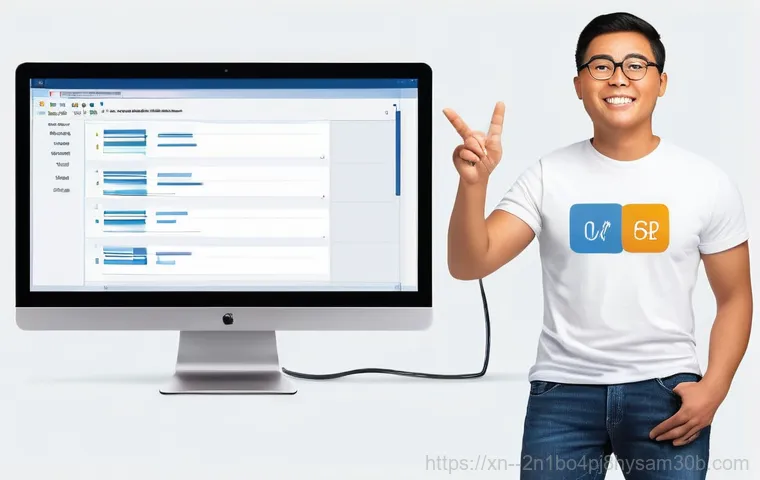
만약 불행하게도 FAT 파일 시스템이 손상되어 데이터 접근이 안 되거나 파일이 유실되었다면, 너무 절망하지 마세요. 시중에 다양한 데이터 복구 프로그램들이 나와 있고, 경우에 따라서는 손실된 데이터를 되찾을 가능성도 있습니다. 저도 몇 번 이런 프로그램을 활용해 소중한 자료를 복구해본 경험이 있는데, 100%는 아니지만 상당 부분을 복구할 수 있었어요.
하지만 복구 프로그램도 만능은 아니기에, 만약 데이터 손실이 심각하거나 복구 프로그램으로 해결이 어렵다면 전문 데이터 복구 업체의 도움을 받는 것을 고려해보세요. 물론 비용은 발생하겠지만, 돈으로 살 수 없는 소중한 추억이나 중요한 업무 자료라면 투자할 가치는 충분하다고 생각합니다.
오래된 USB와 외장하드, FAT로 더 스마트하게 활용하는 꿀팁
집 서랍 한편에 묵혀둔 오래된 USB나 외장하드, 그냥 버리기는 아깝고 쓰자니 속 터지는 경우가 많으시죠? FAT 파일 시스템의 특성을 제대로 이해하고 활용하면 이런 구형 저장 장치들도 꽤나 유용하게 재탄생시킬 수 있습니다. 제가 직접 해보고 느낀 실용적인 꿀팁들을 공유해드릴게요.
옛것이라고 무조건 나쁜 건 아니니까요!
부팅 가능한 USB 메모리로 만들기
FAT32 파일 시스템은 운영체제 설치용 부팅 USB를 만들 때 여전히 유용하게 사용됩니다. 특히 윈도우 설치 미디어를 만들 때, FAT32 로 포맷하면 레거시 BIOS와 UEFI 부팅 방식 모두에서 호환성을 확보할 수 있어 편리하죠. 제가 예전에 PC 포맷하려고 부팅 USB를 만들었는데, NTFS로 만들었더니 BIOS에서 인식이 안 돼서 고생했던 기억이 있어요.
결국 FAT32 로 다시 만들었더니 한 번에 해결되더라고요. 비록 4GB 단일 파일 제한 때문에 윈도우 설치 파일 중 일부가 4GB를 넘는 경우 문제가 생길 수도 있지만, 대부분의 경우에는 FAT32 로 만든 부팅 USB가 범용성 측면에서 더 유리하답니다.
자동차 내비게이션, 스마트 TV용 저장 장치로 활용
자동차 내비게이션이나 스마트 TV, 셋톱박스 같은 미디어 기기들은 USB 저장 장치를 연결해서 음악, 영상, 사진 등을 재생하는 기능을 제공하는 경우가 많아요. 그런데 이런 기기들은 대부분 FAT32 파일 시스템만 지원하는 경우가 많습니다. NTFS나 exFAT로 포맷된 USB를 연결하면 인식을 못 하거나 재생이 안 되는 문제가 발생하곤 하죠.
따라서 이런 용도로 USB를 사용하려면 FAT32 로 포맷하는 것이 가장 확실한 방법이에요. 저도 차에서 음악 듣는 용도로 USB를 하나 만들었는데, 처음에는 NTFS로 했다가 인식이 안 돼서 다시 FAT32 로 포맷해서 쓰고 있답니다. 덕분에 운전 중에 좋아하는 음악을 끊김 없이 들을 수 있게 되었죠.
게임 콘솔 저장 장치로 활용하기
닌텐도 스위치나 플레이스테이션 같은 게임 콘솔들도 FAT32 또는 exFAT 파일 시스템을 사용하는 경우가 많습니다. 특히 오래된 게임 콘솔일수록 FAT32 가 필수적이죠. 게임 세이브 파일이나 스크린샷, 영상 등을 저장하기 위해 USB나 SD카드를 연결할 때, 해당 콘솔의 권장 파일 시스템을 확인하고 포맷해야 오류 없이 사용할 수 있어요.
예를 들어, 닌텐도 스위치는 exFAT를 지원하지만, 다른 구형 콘솔들은 FAT32 가 최적의 선택일 수 있습니다. 아이가 가지고 놀던 오래된 게임기를 다시 꺼내어 쓸 때, 이 점을 미리 알아두면 번거로움을 줄일 수 있을 거예요.
미래의 파일 시스템과 FAT의 자리
기술은 끊임없이 발전하고, 저장 장치 기술도 예외는 아니죠. NVMe SSD처럼 엄청나게 빠른 저장 장치들이 등장하고, 페타바이트(PB)를 넘어서는 대용량 스토리지가 일반화되면서 파일 시스템 역시 새로운 도전을 맞이하고 있습니다. ZFS나 Btrfs 같은 차세대 파일 시스템들이 데이터 무결성, 스냅샷, 복제 등 고급 기능을 내세우며 떠오르고 있지만, 과연 FAT는 이 거대한 변화 속에서 어떤 자리를 차지하게 될까요?
제가 보기엔 FAT는 단순한 과거의 유물이 아니라, 특정 영역에서는 여전히 자신만의 역할을 해내는 굳건한 존재로 남을 것 같아요.
레거시 시스템과의 연결고리
아무리 최신 기술이 쏟아져 나와도, 세상의 모든 기기가 한 번에 바뀌지는 않죠. 여전히 많은 레거시(구형) 시스템들이 우리 주변에 존재하고, 이들 기기는 새로운 파일 시스템을 인식하지 못하는 경우가 많아요. FAT는 이런 구형 시스템들과 최신 시스템을 이어주는 중요한 연결고리 역할을 계속해서 해낼 것입니다.
마치 아날로그와 디지털 시대의 가교 역할을 하는 것처럼 말이죠. 특정 기기 간의 단순한 데이터 교환이나 펌웨어 업데이트 등, 복잡한 기능이 필요 없는 곳에서는 FAT의 단순함과 높은 호환성이 오히려 강점으로 작용할 거예요.
임베디드 시스템에서의 꾸준한 활용
스마트워치, IOT(사물인터넷) 기기, 마이크로컨트롤러 기반의 소형 장치 등 임베디드 시스템 분야에서는 여전히 FAT 파일 시스템이 광범위하게 사용되고 있어요. 이런 기기들은 제한된 자원(저용량 메모리, 낮은 처리 능력)을 가지고 작동하기 때문에, 복잡하고 무거운 최신 파일 시스템보다는 가볍고 단순한 FAT가 훨씬 효율적이기 때문이죠.
제가 직접 개발했던 작은 IOT 프로젝트에서도 저장 장치로 FAT 방식을 활용했던 경험이 있는데, 최소한의 자원으로 안정적인 데이터 저장을 구현할 수 있어서 만족스러웠어요. 고성능이 필요 없는 특정 영역에서는 FAT의 가치는 변함없이 이어질 것입니다.
새로운 파일 시스템의 등장과 상생
물론 NTFS, exFAT를 넘어선 새로운 파일 시스템들의 등장은 피할 수 없는 흐름입니다. 이들은 클라우드 환경, 빅데이터 처리, AI 시스템 등 미래 기술에 최적화된 형태로 발전해 나갈 거예요. 하지만 그렇다고 해서 FAT가 완전히 사라지는 것은 아닐 겁니다.
오히려 각 파일 시스템이 가진 고유한 장점을 바탕으로 서로 상생하며 다양한 컴퓨팅 환경을 풍성하게 만들겠죠. 예를 들어, 대용량 파일은 최신 시스템에서 관리하고, 범용성이 필요한 곳에서는 FAT를 사용하는 식으로 말이에요. 시대의 변화 속에서 FAT가 어떻게 계속해서 자신의 존재감을 드러낼지 지켜보는 것도 흥미로운 일이 될 겁니다.
글을 마치며
오늘은 우리가 무심코 사용했던 FAT 파일 시스템에 대해 속속들이 파헤쳐 보는 시간을 가져봤어요. 단순히 오래된 방식이라고 생각하기엔 여전히 우리 생활 곳곳에 깊숙이 자리하고 있다는 걸 알게 되셨을 텐데요. 각 파일 시스템마다 가진 고유한 장단점을 이해하고, 내게 필요한 상황에 맞춰 현명하게 선택하고 관리하는 것이야말로 진정한 스마트 유저의 덕목이 아닐까 싶어요. 이 작은 지식이 여러분의 소중한 데이터를 지키고 디지털 라이프를 더욱 풍요롭게 하는 데 도움이 되기를 진심으로 바랍니다. 다음번에도 더 유익하고 재미있는 정보로 찾아올게요!
알아두면 쓸모 있는 정보
1. 파일 시스템 선택의 중요성: 여러분의 저장 장치를 포맷할 때는 사용 목적을 가장 먼저 고려해야 해요. 예를 들어, 구형 기기와의 호환성이 최우선이라면 FAT32 가 좋은 선택이 될 수 있죠. 하지만 4GB 이상의 대용량 파일을 자주 다루고 윈도우 환경에서 안정적인 데이터 관리가 필요하다면 NTFS가 훨씬 효율적입니다. 또, 윈도우와 맥을 오가며 대용량 파일을 옮길 일이 잦다면 exFAT를 선택하는 것이 가장 현명한 방법이에요. 마치 옷을 고를 때 TPO(시간, 장소, 상황)를 고려하는 것처럼, 파일 시스템도 용도에 따라 똑똑하게 선택해야 후회할 일이 없답니다.
2. 주기적인 백업은 선택이 아닌 필수: 특히 FAT 방식으로 포맷된 저장 장치에 중요한 데이터가 있다면, 데이터 손실 위험이 상대적으로 높다는 점을 꼭 기억해야 해요. 저는 실제로 중요한 자료를 백업하지 않았다가 날려버릴 뻔한 아찔한 경험을 한 후로는 클라우드 서비스나 다른 외장하드에 이중 삼중으로 백업하는 습관을 들이고 있답니다. 여러분의 소중한 추억이나 업무 자료가 한순간에 사라지는 불상사를 막기 위한 가장 확실한 보험은 바로 ‘백업’이라는 사실을 잊지 마세요.
3. 안전한 장치 제거 습관화: USB나 SD카드 같은 이동식 저장 장치를 PC에서 분리할 때는 반드시 ‘하드웨어 안전하게 제거’ 기능을 사용해야 해요. 너무나 당연한 이야기 같지만, 의외로 많은 분들이 급하다는 이유로 그냥 뽑아버리곤 하죠. FAT 파일 시스템은 특히 이런 갑작스러운 분리에 취약해서 데이터 손상이나 파일 시스템 오류로 이어질 가능성이 높습니다. 작은 습관 하나가 여러분의 데이터를 살릴 수도, 날려버릴 수도 있다는 것을 기억하세요. 저도 한 번의 실수로 소중한 파일을 잃을 뻔한 후로는 무조건 이 과정을 거친답니다.
4. 오래된 저장 장치 재활용 팁: 집에서 잠자고 있는 구형 USB나 SD카드가 있다면, FAT32 로 포맷해서 자동차 내비게이션용 음악 저장 장치나 스마트 TV의 미디어 플레이어용으로 활용해보세요. 혹은 구형 게임 콘솔의 세이브 파일 저장용으로도 제격이랍니다. 최신 기술이 좋다고 해서 무조건 새것만 고집할 필요는 없어요. FAT의 뛰어난 호환성을 활용하면 오래된 저장 장치도 충분히 유용하게 재활용할 수 있고, 불필요한 소비도 줄일 수 있으니 일석이조죠. 마치 오래된 가구를 리폼해서 쓰는 것과 비슷하다고 생각하시면 돼요.
5. 데이터 복구, 전문가의 도움도 고려: 만약 파일 시스템 손상 등으로 데이터가 유실되었다면 시중에 나와 있는 데이터 복구 프로그램을 먼저 시도해볼 수 있습니다. 하지만 복구 프로그램으로도 해결이 어렵거나 손실 정도가 심각하다면, 전문 데이터 복구 업체의 도움을 받는 것도 좋은 방법이에요. 물론 비용이 발생하겠지만, 돈으로 바꿀 수 없는 소중한 추억이나 중요한 업무 자료라면 그 가치는 충분하다고 생각합니다. 저도 아는 지인이 비슷한 경험으로 전문가의 도움을 받아 데이터를 되찾은 적이 있어요. 혼자 끙끙 앓기보다는 전문가의 손길을 빌리는 것도 현명한 선택입니다.
중요 사항 정리
이번 포스팅을 통해 FAT 파일 시스템에 대해 알아보며 다양한 측면에서 우리가 알아두면 좋을 중요한 내용들을 함께 정리해보았어요. 다시 한번 핵심만 콕콕 집어볼까요?
✓ FAT 파일 시스템의 정체
- FAT는 파일 할당 테이블의 약자로, 저장 장치에 파일이 어디에 어떻게 저장되어 있는지 알려주는 ‘데이터 지도’ 역할을 합니다.
- FAT12, FAT16, FAT32 등 여러 버전으로 진화하며 저장 용량과 파일 관리 효율을 높여왔어요.
✓ 장점과 활용처
- 가장 큰 장점은 압도적인 ‘호환성’이에요. 윈도우, 맥, 리눅스는 물론이고 다양한 미디어 기기와 구형 콘솔에서 거의 문제없이 작동합니다.
- 작은 용량의 USB, SD카드, 그리고 자동차 내비게이션, 스마트 TV, 구형 게임 콘솔 등에서 여전히 유용하게 사용될 수 있습니다.
✓ 한계점과 주의사항
- FAT32 는 ‘4GB 단일 파일 용량 제한’이라는 치명적인 단점을 가지고 있어 대용량 파일 저장에 부적합합니다.
- 잦은 조각화로 인해 속도 저하가 발생하기 쉽고, NTFS나 exFAT에 비해 보안 기능이 없으며 안정성이 떨어져 데이터 손실 위험이 상대적으로 높아요.
- 중요한 데이터는 반드시 주기적으로 백업하고, 장치 제거 시에는 ‘하드웨어 안전하게 제거’ 기능을 꼭 사용하는 습관이 필요합니다.
✓ 대안: NTFS와 exFAT
- NTFS는 윈도우의 표준 파일 시스템으로, 대용량 파일과 강력한 보안 기능을 제공하지만 맥과의 호환성이 떨어집니다.
- exFAT는 FAT32 의 용량 제한과 NTFS의 호환성 문제를 해결한 파일 시스템으로, 대용량 이동식 저장 장치와 OS 간 데이터 교환에 특히 유용해요.
이번 글이 여러분의 디지털 생활에 작은 도움이 되었기를 바라며, 파일 시스템에 대한 이해가 한층 더 깊어지는 계기가 되었으면 좋겠습니다. 다음에 또 알찬 정보로 찾아올게요!
자주 묻는 질문 (FAQ) 📖
질문: FAT 파일 시스템, 대체 왜 그렇게 느리고 문제가 많은 건가요?
답변: 우리 집 서랍 속 잠자던 오래된 외장하드나 USB를 오랜만에 꺼내보면, 막상 쓸 때마다 왜 이렇게 버벅대고 답답한지 한숨부터 나오죠? 이게 다 ‘FAT 파일 시스템’ 때문인 경우가 많아요. FAT는 ‘File Allocation Table’의 줄임말인데, 쉽게 말해 저장 장치 안에 파일들이 어디에 어떻게 저장되어 있는지 알려주는 지도 같은 역할을 한답니다.
문제는 이 지도가 너무 오래되고 단순하다는 거예요. 처음 만들어질 때만 해도 컴퓨터 성능이나 저장 용량이 지금처럼 크지 않았기 때문에, 지금 보면 너무나 비효율적인 방식이 많아요. 가장 큰 문제는 바로 ‘단편화(fragmentation)’예요.
파일들을 저장할 때 빈 공간 아무 데나 흩뿌려 놓는 경향이 강해서, 나중에 그 파일을 읽으려고 하면 저장 장치가 이리저리 뛰어다니며 조각난 파일들을 하나씩 모아야 해요. 상상만 해도 느리겠죠? 마치 도서관에서 책을 찾는데, 책 한 권이 여러 서가에 찢어져 보관되어 있어서 그걸 다 찾아 헤매는 거랑 똑같아요.
제가 예전에 PC방 알바할 때 오래된 USB에 게임 설치 파일을 옮기려다가 속 터져 죽는 줄 알았잖아요. 파일이 워낙 크고 많으니까 단편화가 심해서 시간이 너무 오래 걸리더라고요. 게다가 FAT32 같은 구형 방식은 4GB 이상의 단일 파일은 아예 저장조차 할 수 없으니, 고화질 영상이나 큰 프로그램을 다루는 요즘 시대에는 치명적인 단점이죠.
파일 이름 길이도 제한적이고, 보안 기능도 거의 없다는 점도 문제고요. 한마디로 요즘 데이터 환경에 비하면 너무나 낡고 비효율적인 시스템이라고 할 수 있어요.
질문: 그럼 지금도 FAT 방식이 쓰이는 곳이 있나요? 제가 가진 USB나 외장하드는 괜찮을까요?
답변: “아니, 그럼 이렇게 문제가 많은데 아직도 FAT가 쓰인다고요?”라고 생각하실 수 있어요. 네, 맞아요! 심지어 생각보다 많은 곳에서 여전히 이 FAT 방식이 사용되고 있답니다.
주로 호환성을 최우선으로 해야 하는 기기들이 대표적이에요. 예를 들어, 디지털카메라의 SD카드나 블랙박스 메모리카드, 게임 콘솔(닌텐도 스위치 같은), 그리고 오래된 차량용 내비게이션이나 오디오 시스템에서 사용하는 USB 메모리 같은 것들이요. 이런 기기들은 운영체제나 소프트웨어 환경이 제각각이라, 가장 보편적으로 모든 기기가 인식할 수 있는 FAT 방식을 선택하는 경우가 많아요.
특히 FAT32 는 거의 모든 운영체제에서 문제없이 읽고 쓸 수 있기 때문에, 다양한 기기 간의 파일 이동이 잦은 경우엔 아직도 유용하게 사용되고 있답니다. 제가 얼마 전 동해로 가족여행 갔을 때, 차량용 내비게이션 업데이트한다고 USB를 꽂았는데 FAT32 로 포맷되어 있어서 ‘아, 이래서 쓰는구나!’ 하고 무릎을 탁 쳤던 기억이 나네요.
하지만 평소에 PC에서 고용량 파일을 자주 옮기거나, 최신형 외장하드에 중요한 자료를 백업하신다면 FAT 방식보다는 NTFS나 exFAT 같은 최신 파일 시스템을 사용하는 게 훨씬 안전하고 빠르답니다. 보통 새 외장하드를 사면 기본적으로 NTFS나 exFAT으로 포맷되어 나오지만, 혹시 모를 경우를 대비해서 한 번쯤 확인해 보는 습관을 들이는 게 좋아요.
질문: 제 오래된 외장하드나 USB를 FAT 대신 NTFS나 exFAT으로 바꾸면 모든 문제가 해결될까요? 어떻게 바꿔야 하죠?
답변: 결론부터 말씀드리면, 네! 많은 문제가 해결될 거예요! 저도 오래된 USB를 NTFS나 exFAT으로 바꿔서 사용하고 나서는 ‘진작 바꿀 걸!’ 하고 후회했던 경험이 수두룩하답니다.
FAT 방식의 고질적인 문제인 4GB 파일 크기 제한도 사라지고, 파일 전송 속도도 훨씬 빨라지는 것을 체감할 수 있어요. 게다가 단편화 현상도 훨씬 덜하고, 데이터 무결성이나 보안 기능도 강화돼서 훨씬 안정적으로 데이터를 관리할 수 있게 된답니다. 바꾸는 방법은 아주 간단해요.
바로 ‘포맷(Format)’을 하는 거죠. 1. 데이터 백업 필수!: 가장 중요하고 또 중요한 단계예요.
포맷을 하면 저장 장치 안의 모든 데이터가 지워지기 때문에, 소중한 자료는 반드시 다른 곳으로 미리 백업해 두셔야 해요. 저도 한 번 실수로 중요한 자료 백업 안 하고 포맷했다가 밤새도록 복구 프로그램 돌린 아찔한 경험이 있답니다. 절대 잊지 마세요!
2. 외장하드/USB 연결: 포맷하려는 저장 장치를 컴퓨터에 연결하세요. 3.
내 PC (또는 파일 탐색기) 열기: 윈도우 기준으로 ‘내 PC’를 열면 연결된 저장 장치 드라이브가 보일 거예요. 4. 우클릭 후 ‘포맷’ 선택: 해당 드라이브에 마우스를 대고 오른쪽 버튼을 클릭한 다음, 메뉴에서 ‘포맷(A)…’를 선택합니다.
5. 파일 시스템 선택: 포맷 창이 뜨면 ‘파일 시스템’ 항목에서 ‘NTFS’나 ‘exFAT’을 선택하세요. NTFS: 주로 윈도우 환경에서만 사용하고, 대용량 파일 저장이나 높은 보안성이 필요할 때 추천해요.
(윈도우 전용이라고 생각하시면 편해요.)
exFAT: 윈도우와 Mac 운영체제 모두에서 호환성이 좋고, 대용량 파일을 자유롭게 저장할 수 있어 범용적으로 사용하기 좋아요. (윈도우, Mac 둘 다 쓰는 분들께 추천!)
6. ‘시작’ 버튼 클릭: 다른 옵션은 건드리지 않고 ‘시작’ 버튼을 누르면 포맷이 진행됩니다.
잠시 기다리면 끝! 이렇게 포맷만 해주면 답답했던 옛날 저장 장치가 새것처럼 느껴질 거예요. 물론 물리적으로 오래된 하드웨어 자체의 속도 한계는 있지만, 파일 시스템을 바꾸는 것만으로도 체감 성능이 확 달라진답니다.
